
Se resultater på spørsmålsnivå i Skolearbeid
Når du har gjennomgått en evaluering, gjør du det følgende for å se verdier eller resultater og analyse for hvert spørsmål og hver elev:
Sett opp evalueringen ved å identifisere spørsmåls- og svarområder.
Bruk Analyse-visningen for å se klasse- og elevresultater for hvert enkelt spørsmål.
Avhengig av evalueringen kan Skolearbeid skanne filen og sette opp områder automatisk, eller du kan sette opp områder manuelt. Du kan bestemme detaljnivået du ønsker, ved å identifisere hvert spørsmål og svarområde for seg eller gruppere større spørsmål og svarområder sammen. Du kan når som helst endre områder for å sikre at de er konfigurert riktig, endre detaljnivået som vises i Analyse-visningen, og rette eventuelle andre problemer som oppsto under den innledende konfigureringen.
Hvis du brukte gjennomgangstypen Point System (poengsystem) og ser merker utenfor de definerte områdene med spørsmål og svar, eller områder med overlapping, kan du bruke Analyse-visningen til å flytte ufordelte merker og merker i overlappende områder.
Du kan se resultater som samlede gjennomsnitt, og hvis du bruker gjennomgangstypen Point System (poengsystem) og angir en poengverdi for hvert spørsmål, kan du se resultatene som et snittresultat for alle spørsmålene.
Merk: Du må velge en verdi for gjennomgang for arbeidet til minst én elev før du kan se resultater på spørsmålsnivå.
Sett opp evalueringen din
I Skolearbeid-appen
 trykker du på Nylig aktivitet, Evalueringer eller en klasse i sidepanelet.
trykker du på Nylig aktivitet, Evalueringer eller en klasse i sidepanelet.Trykk på evalueringen med resultatene du vil se, og trykk deretter på Analyse øverst i visningen med evalueringsdetaljer.
For å sette opp evalueringen gjør du et av følgende:
Hvis du vil sette opp evalueringen automatisk, velger du startpunkt ved å trykke på Mer detaljert eller Mindre detaljert.
Ved identifisering av spørsmålsområder kan Skolearbeid opprette egne områder for hvert spørsmål som identifiseres (Mer detaljert) eller gruppere større spørsmålsområder sammen (Mindre detaljert).
Hvis du vil sette opp evalueringen manuelt, trykker du på Jeg vil identifisere spørsmålsområdene selv.
Merk: Hvis du ikke ser popup-panelet Velg et startpunkt, må du sette opp filen manuelt. For å sette opp filen manuelt må du lese informasjonen om filoppsett og deretter trykke på Sett opp.
Rediger områdene, og trykk på Ferdig.
Hvis du vil gjøre et spørsmål- og svarområde større eller mindre, trykker du på området og drar i hjørnene.
Hvis du vil legge til et nytt område, trykker du hvor som helst i evalueringen, eller trykker på
 i et eksisterende område, og deretter trykker du på Dupliser.
i et eksisterende område, og deretter trykker du på Dupliser.Hvis du vil flytte et spørsmålsområde, velger du området, trykker og holder på området og drar det til et nytt sted i evalueringen.
Hvis du vil slette et område, trykker du på det eksisterende området, trykker på
 og deretter på Fjern.
og deretter på Fjern.
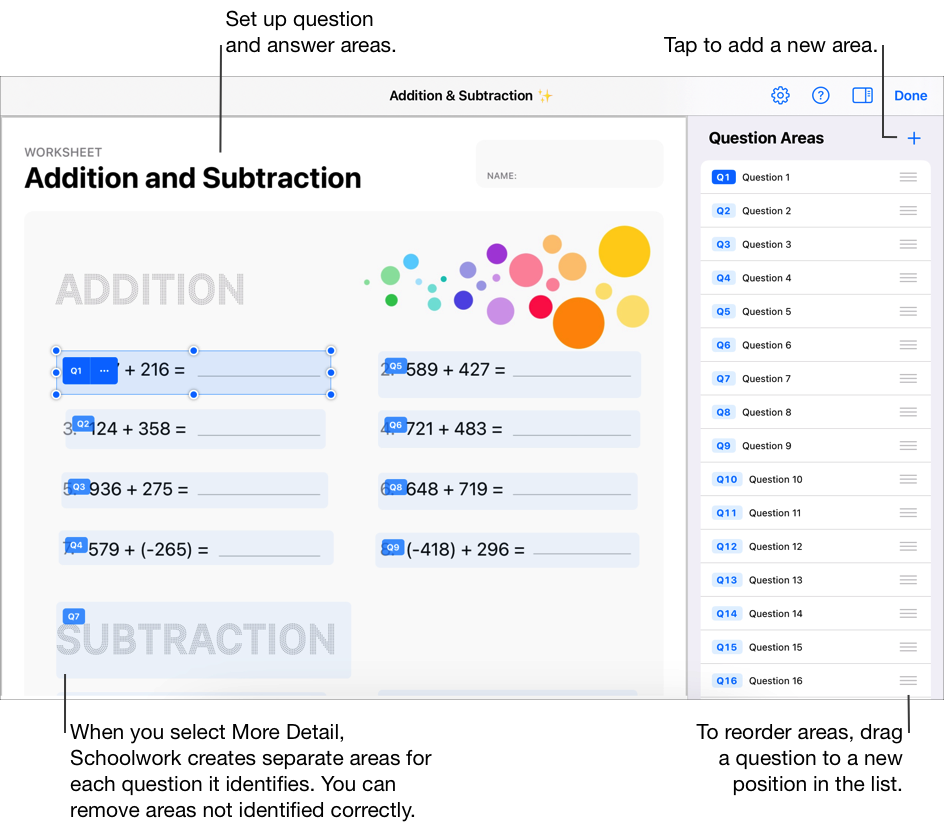
Merk: Hvis du vil begynne på nytt, trykker du på 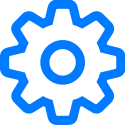 øverst til høyre og trykker på Tilbakestill alle områder eller Fjern alle områder.
øverst til høyre og trykker på Tilbakestill alle områder eller Fjern alle områder.
Vis analysedata for klasser og elever/studenter
I Skolearbeid-appen
 trykker du på Nylig aktivitet, Evalueringer eller en klasse i sidepanelet.
trykker du på Nylig aktivitet, Evalueringer eller en klasse i sidepanelet.Trykk på evalueringen med resultatene du vil se, og trykk deretter på Analyse øverst i visningen med evalueringsdetaljer.
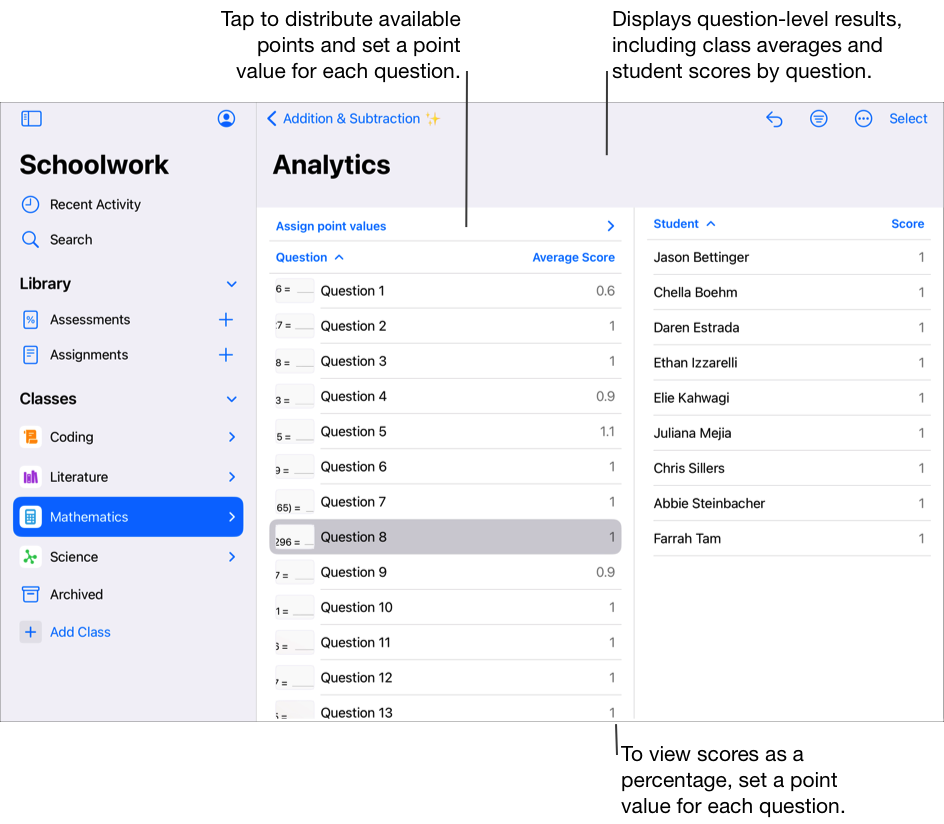
Endre hvordan analysedata vises:
Hvis du bare vil vise elever som oppfyller et bestemt kriterium (for eksempel over eller under en spesifisert prosentandel), trykker du på
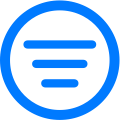 og velger hvordan du vil filtrere analysen.
og velger hvordan du vil filtrere analysen.Hvis du vil endre hvordan resultater for gjennomgangstypen Point System (poengsystem) vises, trykker du på
 og deretter på Resultater som tall eller Resultater som prosent.
og deretter på Resultater som tall eller Resultater som prosent.
Hvis du vil se hva en elev/student svarte på et bestemt spørsmål, trykker du på spørsmålet og deretter på elevens/studentens navn på listen over elever/studenter.
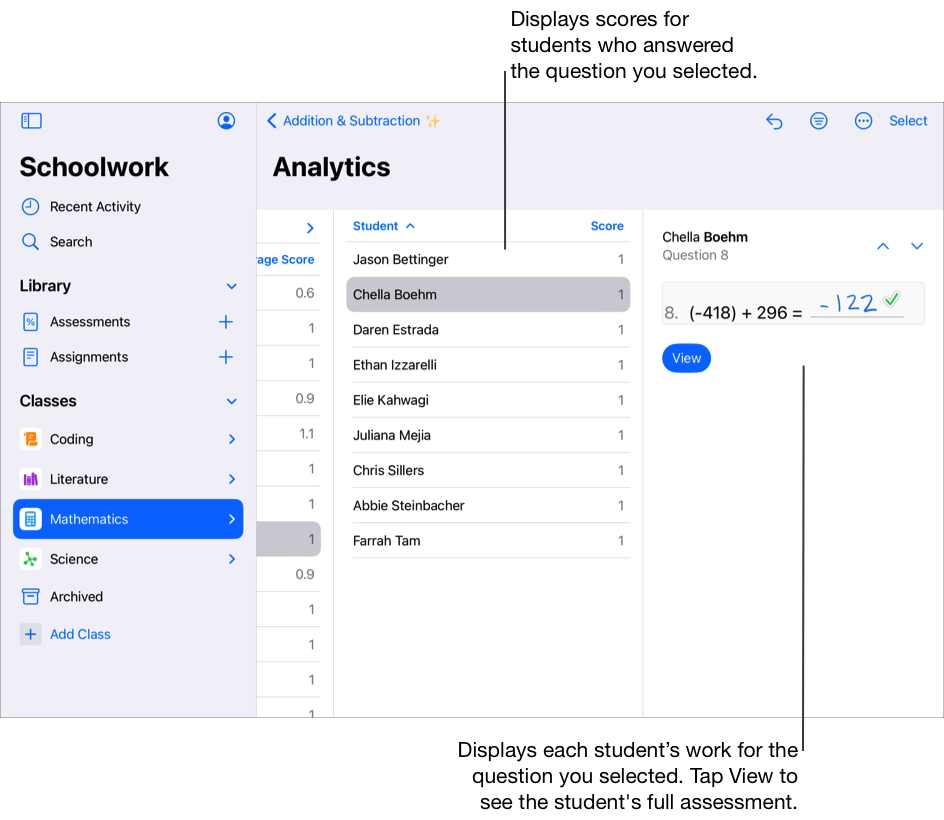
Merk: For å angi en poengverdi for hvert spørsmål i gjennomgangstypen Point System (poengsystem) trykker du på Del ut poengverdier og gjør ett av følgende:
Hvis du vil distribuere mulige poeng mellom alle spørsmålene automatisk, trykker du på Distribuer.
Hvis du vil distribuere mulige poeng manuelt, trykker du på kontrollene for å øke eller senke poengverdien for hvert spørsmål.
Når du distribuerer mulige poeng, er ikke bonuspoeng inkludert.
Rediger spørsmål- og svarområder
I Skolearbeid-appen
 trykker du på Nylig aktivitet, Evalueringer eller en klasse i sidepanelet.
trykker du på Nylig aktivitet, Evalueringer eller en klasse i sidepanelet.Trykk på evalueringen med resultatene du vil se, og trykk deretter på Analyse øverst i visningen med evalueringsdetaljer.
Hvis du vil redigere spørsmål- og svarområder, trykker du på
 og deretter på Rediger spørsmålsområder.
og deretter på Rediger spørsmålsområder.Rediger områdene, og trykk på Ferdig.
Hvis du vil gjøre et spørsmål- og svarområde større eller mindre, trykker du på området og drar i hjørnene.
Hvis du vil legge til et nytt område, trykker du hvor som helst i evalueringen eller på
 i et eksisterende område, og deretter trykker du på Dupliser.
i et eksisterende område, og deretter trykker du på Dupliser.Hvis du vil flytte et spørsmålsområde, velger du området, trykker og holder på området og drar det til et nytt sted i evalueringen.
Hvis du vil slette et område, trykker du på det eksisterende området, trykker på
 og deretter på Fjern.
og deretter på Fjern.
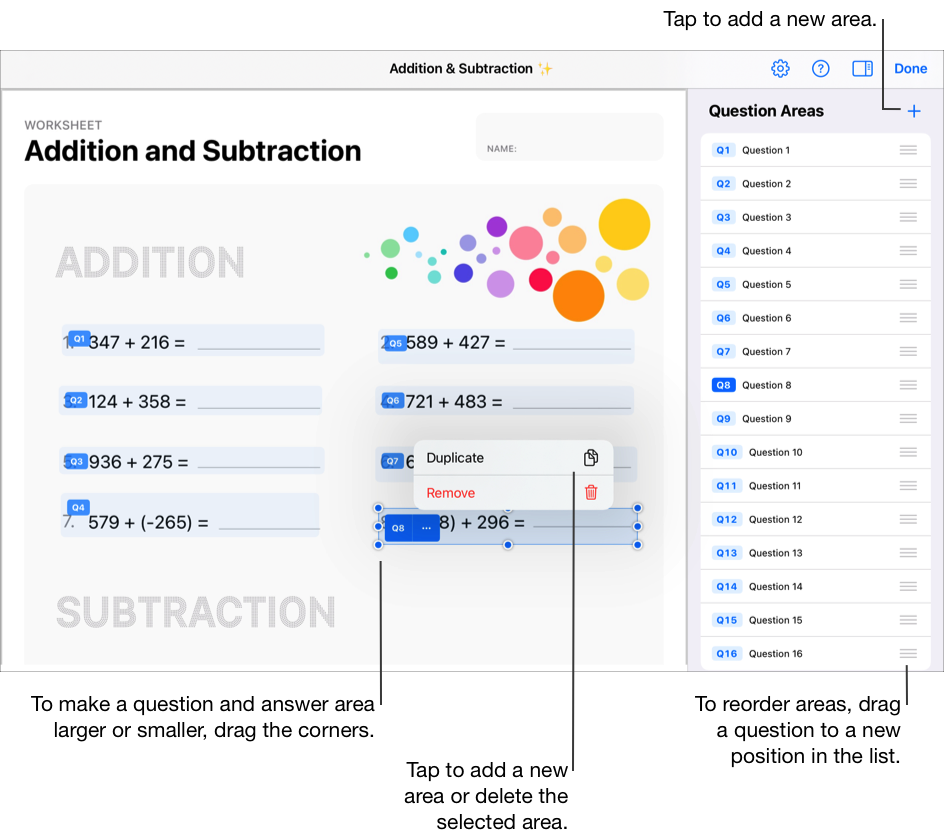
Flytt ikke-tilordnede markeringer
I Skolearbeid-appen
 trykker du på Nylig aktivitet, Evalueringer eller en klasse i sidepanelet.
trykker du på Nylig aktivitet, Evalueringer eller en klasse i sidepanelet.Trykk på vurderingen som er gjennomgått med gjennomgangstypen Point System (poengsystem) og har merkene du vil flytte.
Trykk på Analyse øverst i visningen med evalueringsdetaljer, og trykk deretter på cellen Ikke-tilordnede markeringer.
Trykk på navnet på en elev/student på listen over elever/studenter.
For å gjøre det lettere å finne ikke-tilordnede markeringer viser Skolearbeid elevens/studentens evaluering med blinkende markeringer.
Dobbelttrykk på en blinkende markering, og dra den til et spørsmålsområde.
Gjenta trinn 5 for å korrigere alle ikke-tilordnede markeringer for den gjeldende eleven/studenten.
Gjenta trinn 4–6 for å korrigere ikke-tilordnede markeringer for alle elever/studenter på listen.
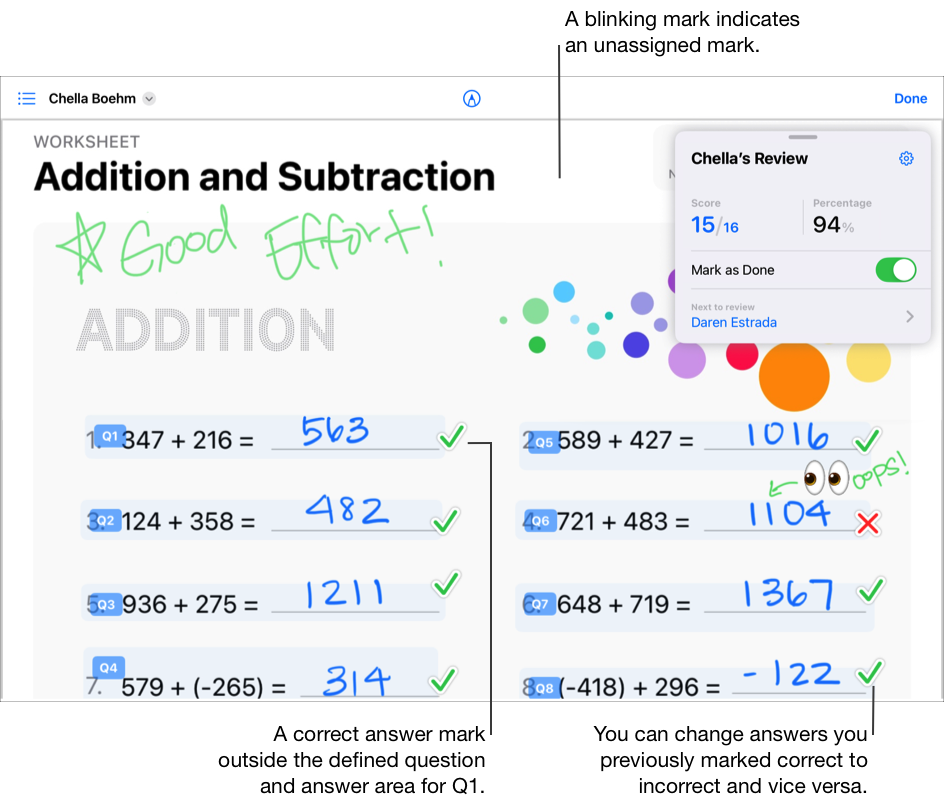
Flytt markeringer i overlappende områder
I Skolearbeid-appen
 trykker du på Nylig aktivitet, Evalueringer eller en klasse i sidepanelet.
trykker du på Nylig aktivitet, Evalueringer eller en klasse i sidepanelet.Trykk på vurderingen som er gjennomgått med gjennomgangstypen Point System (poengsystem) og har merkene du vil flytte.
Trykk på Analyse øverst i visningen med evalueringsdetaljer, og trykk deretter på et spørsmål.
Trykk på navnet på en elev/student på listen over elever/studenter.
Skolearbeid viser en melding som indikerer at eleven har merker i overlappende områder.
Trykk på Vis.
For å gjøre det lettere å finne markeringer i overlappende områder viser Skolearbeid elevens/studentens evaluering med blinkende markeringer og fremhever de tilhørende spørsmålsområdene.
Dobbelttrykk på en blinkende markering, og dra den utenfor de overlappende områdene.
Gjenta trinn 6 for å korrigere alle markeringer i overlappende områder for den gjeldende eleven/studenten.
Gjenta trinn 4–7 for å korrigere markeringer i overlappende områder for alle elever/studenter på listen.